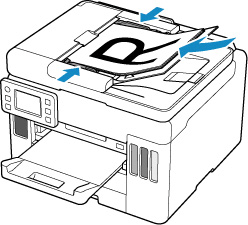Posicionando Originais (Digitalizando de um Computador)
Esta seção descreve como colocar originais no vidro de exposição ou no ADF (Alimentador automático de documentos) para digitalizar. Os itens que não forem posicionados de modo adequado não serão digitalizados corretamente.
 Importante
Importante
-
Certifique-se de observar o seguinte ao carregar o original na exposição. Se essas recomendações não forem seguidas, o scanner poderá não funcionar direito ou o vidro de exposição poderá quebrar.
- Não coloque nenhum objeto pesando 2,0 kg (4,4 lb) ou mais no vidro de exposição.
- Não faça nenhuma pressão maior que 2,0 kg (4,4 lb) no vidro de exposição, por exemplo, pressionando o original.
- Feche a tampa de documentos ao digitalizar.
- Não toque nos botões do painel de controle nem no LCD (Tela de Cristal Líquido) ao abrir/fechar a tampa de documentos. Isso pode resultar em uma operação acidental.
Colocando Itens (Cilindro)
Coloque os itens como descrito a seguir para digitalizar detectando o tipo e o tamanho do item automaticamente.
 Importante
Importante
- Ao digitalizar especificando o tamanho do papel no IJ Scan Utility ou no ScanGear (driver do scanner), alinhe um canto superior do item com o canto da seta (marca de alinhamento) do cilindro.
- As fotos que foram cortadas de formas irregulares e itens com menos de 3 cm (1,2 pol.) quadrados não poderão ser cortados com precisão durante a digitalização.
- Etiquetas refletivas de disco podem não ser digitalizadas conforme o esperado.
| Fotografias, cartões postais, cartões de visita e BD/DVD/CD | Revistas, jornais e documentos |
|---|---|
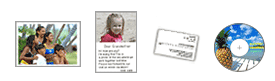 Item único: Coloque o item voltado para baixo no cilindro, com 1 cm (0,4 polegada) ou mais de espaço entre as extremidades (área com listras diagonais) do cilindro e do item. As partes colocadas na área com listras diagonais não poderão ser digitalizadas. 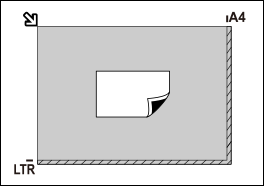
Vários itens: Deixe 1 cm (0,4 polegada) ou mais de espaço entre as extremidades (área com listras diagonais) do cilindro e dos itens, e entre os itens. As partes colocadas na área com listras diagonais não poderão ser digitalizadas. 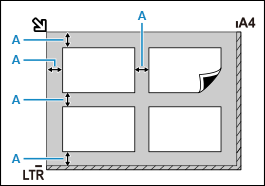
|
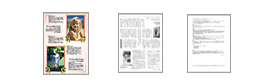 Coloque o item voltado para baixo no cilindro e alinhe um canto superior do item com o canto na seta (marca de alinhamento) do cilindro. As partes colocadas na área com listras diagonais não poderão ser digitalizadas. 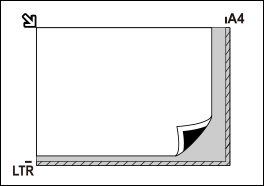
|
Colocando Documentos (ADF (Alimentador Automático de Documentos))
 Importante
Importante
- Tenha cuidado para não deixar nada entrar no slot de saída de documentos. Isso pode causar danos.
- Coloque e alinhe os documentos do mesmo tamanho ao digitalizar dois ou mais deles.
- Para tamanhos de documentos compatíveis durante a digitalização do ADF, consulte Originais Compatíveis.
 Nota
Nota
- Para digitalizar um documento com a qualidade ideal, coloque-o no vidro de exposição.
-
Verifique se nenhum original foi removido da exposição.
-
Abra o fixador de documentos (A).
-
Abra a bandeja de documentos (B).
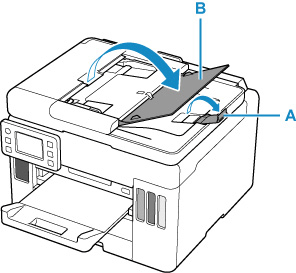
-
Deslize a guia de documentos (C) até o fim.
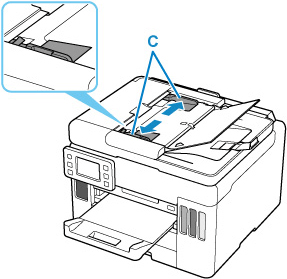
-
Carregue o documento com o lado a ser digitalizado voltado para cima na bandeja de documentos.
Insira o documento até ele parar.
-
Ajuste a guia de documento para corresponder à largura do documento.
Não force o deslizamento da guia de documentos contra o documento. Pode ser que o documento não seja alimentado corretamente.